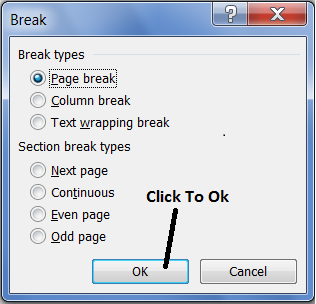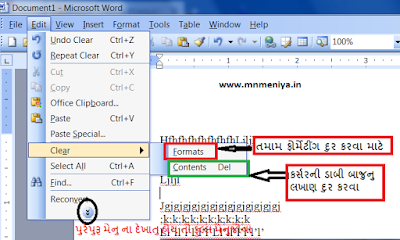આપણે આગળની પોસ્ટમા Ms
Office Word 2003મા View menu ની
સમજ મેળવી આ પોસ્ટ જોવા અહિ ક્લિક કરો
આજે આપણે Ms Office Word 2003મા
Insert મેનુની
સમજ મેળવીસુ Insert
menu ની
મદદથી મેનુના નામ પ્રમાણે વિવિધ ઓબજેક્ટ્સ ઇન્સર્ટ એટલે કે ઉમેરી સકાય છે. જુઓ
નીચેનુ ચિત્ર
Insert Menu ના વિવિધ
સબમેનુ નીચે મુજબ છે.
1.Break: Insert Menu ના
આ સબમેનુની મદદથી ડોક્યુમેન્ટમા વિવિધ બ્રેક ઉમેરી સકાય છે જ્યા બ્રેક ઉમેરીએ
ત્યાથી આગળનુ પેઇજ સ્ટાર્ટ થાય છે આ ઓપસનથી page break,column break,text wrapping break તેમજ
Next
page,Continuos,Even page,Odd page વગેરે જેવા બ્રેક
ઉમેરી સકાય છે.વધુ માહીતી માટે જુઓ નીચેનુ ચિત્ર.
2.Page Numbers:
Insert Menu
ના આ સબમેનુની મદદથી ડોક્યુમેન્ટમાઉપર કે નીચે ડાબી,જમણી,વચ્ચે
કે સિલેક્ટેડ જ્ગ્યાએ પેઇજ નમ્બર ઉમેરી સકાય છે.જુઓ નીચેનુ ચિત્ર
3.Date and Time:
Insert Menu
ના આ સબમેનુની મદદથી ડોક્યુમેન્ટમા જ્યા કર્સર છે તે જ્ગ્યાએ
સમય અને તારીખ ઉમેરી સકાય છે. વધુ માહીતી માટે જુઓ નીચેનુ ચિત્ર
4.Auto Text: Insert Menu ના
આ સબમેનુની મદદથી ડોક્યુમેન્ટમા Auto Text એટલે કે ત્યાર લખાણ ઉમેરી શકાય
છે તેમજ આપને જેની જરૂર છે તે ઓપસન અને તે લખાણ સિલેક્ટ કરી ઉમેરી સકાય છે. જુઓ
નીચેનુ ચિત્ર
5.Field: Insert Menu ના આ સબમેનુની મદદથી ડોક્યુમેન્ટમા વિવિધ ફિલ્ડ ઉમેરી
સકાય છે જેમા તારીખ અને સમય વિવિધ ફોર્મુલા ઓટો ટેક્ષ્ટ વગેરે વધુ માહિતી માટે જુઓ
નીચેનુ ચિત્ર
6.Symbol: Insert Menu ના આ સબમેનુની મદદથી ડોક્યુમેન્ટમા વિવિધ
સિમ્બોલ કેરેક્ટર કે અમુક સ્પેશિયલ અક્ષરો ઉમેરી સકાય છે. જુઓ નીચેનુ ચિત્ર
7.Comment: Insert Menu ના આ સબમેનુની મદદથી ડોક્યુમેન્ટમા
સિલેક્ટેડ લખાણ પર કોમ્મેંટ ઉમેરી સકાય છે.
8.Reference: Insert Menu ના આ સબમેનુની મદદથી ડોક્યુમેન્ટમા Footnote,Caption,
Cross-reference અને Index and Tables ઉમેરી
સકાય છે આ સબ મેનુ પરે ક્લિક કરતા એક ડાયલોગ બોક્ષ ખુલસે જેમા યોગ્ય માહીતી ભરી
ઉપર ના સબમેનુ મુજબ જે તે આઇટમ ઉમેરી સકાય છે. જુઓ નીચેનુ ચિત્ર
9.Web Component:
Insert Menu ના આ સબમેનુની મદદથી ડોક્યુમેન્ટમા વેબ
કોમ્પોનેટ ઉમેરી સકાય છે કે જોઇ સકાય છે જો આ મેનુ ઘાટા કલર મા હસે તોજ કાર્ય કરસે
10.Picture: Insert Menu ના આ સબમેનુની મદદથી ડોક્યુમેન્ટમા વિવિધ
ચિત્ર ઉમેરી સકાય છે. જેમા ક્લિપ આર્ટ ,ફાઇલમાથી કોઇ ચિત્ર, વિવિધ તૈયાર આકારો,વર્ડ
આર્ટ, કોઇ દોરીને ચિત્ર ,સ્કેન કરેલ કે
કેમેરામાથી લિધેલ ચિત્ર તેમજ ચાર્ટ વગેરે ઉમેરી સકાય છે. વધુ માહીતી માટે જુઓ
નીચેનુ ચિત્ર.
11.Diagram: Insert Menu ના આ સબમેનુની મદદથી ડોક્યુમેન્ટમા વિવિધ
પ્રકારના ડાયાગ્રામ એટલે કે યોગ્ય રીતે સમજી સકાય તે પ્રકારનો ચાર્ટ ઉમેરી સકાય
છે.જુઓ નીચેનુ ચિત્ર
12.Text Box: Insert Menu ના આ સબમેનુની મદદથી ડોક્યુમેન્ટમા એક
ટેક્ષ્ટબોક્ષ ઉમેરી સકાય છે.
13.File:
Insert Menu ના
આ સબમેનુની મદદથી ડોક્યુમેન્ટમા વર્ડમા અગાઉ બનાવેલી કોઇ ફાઇલ insert કરી સકાય છે.
14.Object: Insert Menu ના આ સબમેનુની મદદથી ડોક્યુમેન્ટમા વિવિધ
ઓબ્જેક્ટ એટલે કે ફાઇલ કે ડોક્યુમેન્ટ તેમજ ફોટો ઉમેરી સકાય છે આ માટે તમારે જે
પ્રકારની ફાઇલ કે ઓબ્જેક્ટ ઉમેરવો છે તે પ્રકાર સિલેક્ટ કરો અને ત્યારબાદ ઓકે આપો
ત્યાર પછી ખુલેલા ડાયલોગ બોક્ષમાથી સિલેક્ટ કરેલ પ્રકાર મુજબ ફાઇલ કે ફોટો સિલેક્ટ
કરી ઓકે આપો એટલે તે આવી જસે જુઓ નીચેનુ ચિત્ર
15.Bookmark: Insert Menu ના આ સબમેનુની મદદથી ડોક્યુમેન્ટમા
બુકમાર્ક ઉમેરી સકાય છે અને ડીલીટ કરી સકાય છે.
16.Hyperlink: Insert Menu ના આ સબમેનુની મદદથી ડોક્યુમેન્ટમા હાયપર
લિંક ઉમેરી સકાય છે બે ફાઇલ ને જોડી સકાય
છે તેમજ વેબપેજ સાથે લિંક કરી સકાય છે . જેની શોર્ટ કટ કી ctrl+k છે
જુઓ નીચેનુ ચિત્ર
આભાર